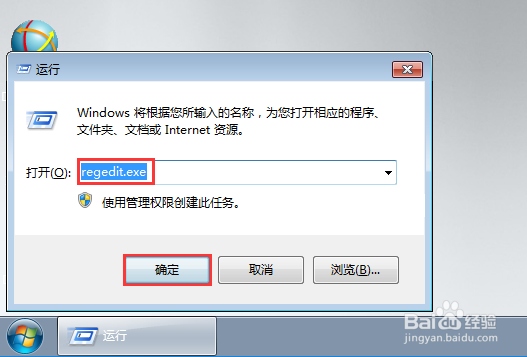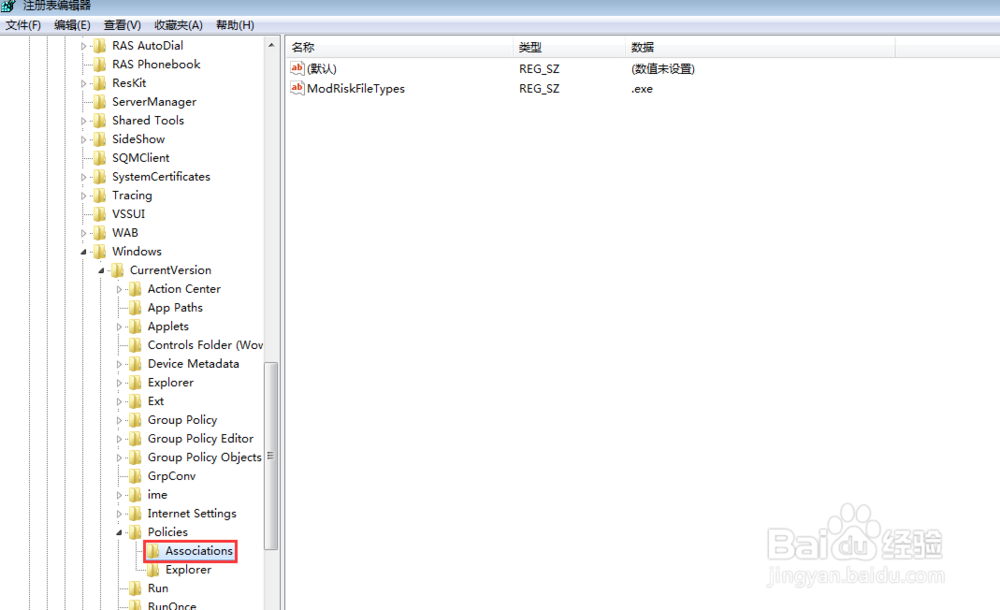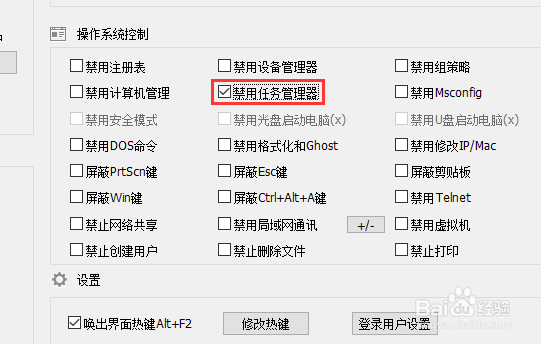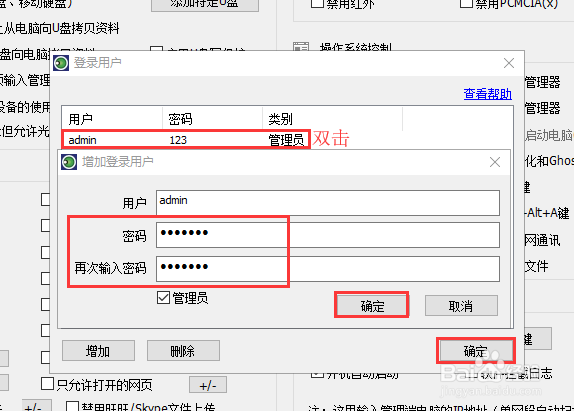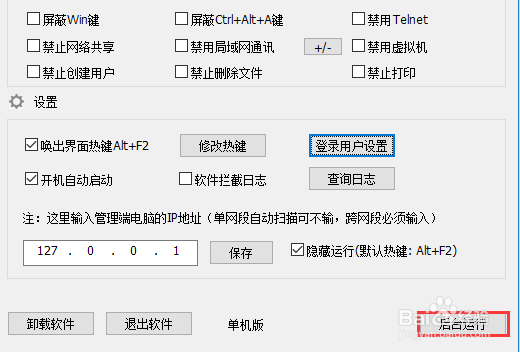1、在电脑桌面使用快捷键win键+R唤出运行窗口,输入gpedit.msc,点击确定。
2、在本地组策略编辑器左侧菜单中依次点击展开本地计算机策略—用户配置—管理模板—系统,然后选中其下的Ctrl+Alt+Del选项。
3、在右侧找到删除任务管理器,双击打开,在弹出的窗口中勾选已启用,然后点击确定。
4、返回电脑桌面再次使用快捷键win键+R唤出运行窗口,输入regedit.exe,点击确定。
5、在注册表编辑器左侧依次点击展开HKEY_CURRENT_USER\Software铳曹扑钜\Microsoft\Windows\CurrentVersion\Policies\Associations。
6、在右侧空白处点击右键,在弹出的菜单中依次点击新建—DWORD32位值。
7、名称命名为DisableTaskMgr,然后双击打开,把数值数据修改为1,点击确定即可。
8、除了上述方法之外还可以通过网络管理软件来设置,百度下载大势至电脑文件防泄密系统,解压,在解压的文件中找到安装文件,双击安装。
9、待安装完成后,使用快捷键alt+F2唤出登录界面,根据提示输入初始账号admin和密码123,点击确定。
10、在主界面右侧找到操作系统控制分类,然后在其下方找到并勾选禁用任务管理器,这样任务管理器就无法打开了,只要一打开就会闪退。
11、另外为了计算机的安全,我们还可以把禁用注册表、禁用计算机管理、禁用设置管理器、禁用组策略、禁用DOS命令等都勾选上。
12、策略设置好之后,还没有解决,一定记得修改初始登录密码,防止懂行的人修改策略。在右侧下方找到并点击登录用户设置。
13、双击admin用户,在弹出的窗口中根据提示输入要修改的密码,然后依次点击确定即可。
14、全部设置完成后,在右下角点击后台运行。